UniConverter : Le meilleur convertisseur vidéo pour Windows et Mac
Publié: 2021-11-10Uniconverter, est un outil de conversion souvent installé sur les ordinateurs portables pour permettre aux utilisateurs de convertir des vidéos d'une manière ou d'une autre. Par exemple, peut-être que dans votre bibliothèque, parmi des documents juridiques et des manuels, vous avez trouvé un vieux DVD avec votre blockbuster préféré. Étant donné que les DVD sont devenus obsolètes ces jours-ci et que de nombreux PC plus récents n'ont plus de lecteurs ou d'enregistreurs de DVD; vous pouvez utiliser l'outil pour convertir votre disque numérique. De cette façon, vous pouvez enregistrer vos films sur votre smartphone et les regarder confortablement chaque fois que vous en avez l'occasion. Pour votre information, vous pouvez obtenir aujourd'hui sa dernière version, Wondershare UniConverter.
En réalité, cet outil est utilisé pour plusieurs paramètres. Peut-être, lors de vos dernières vacances, avez-vous immortalisé sur votre smartphone des paysages de rêve et des moments uniques en compagnie de vos amis. Alors pour revivre cette expérience ensemble, vous aimeriez enregistrer ces fichiers sur votre ordinateur et transmettre les vidéos à vos proches. Et là, vous avez remarqué que ces vidéos n'étaient pas capturées dans une extension de fichier reconnue. Par conséquent, pour résoudre ce problème, vous avez besoin d'un outil de conversion efficace pour rendre vos clips compatibles avec différents appareils multimédia. Mais comment choisir le meilleur convertisseur du marché ? Pour vous aider avec cette directive, découvrez dans la suite de cet article le meilleur convertisseur vidéo pour Windows et Mac.
Quel est le meilleur convertisseur vidéo pour Windows et Mac ?
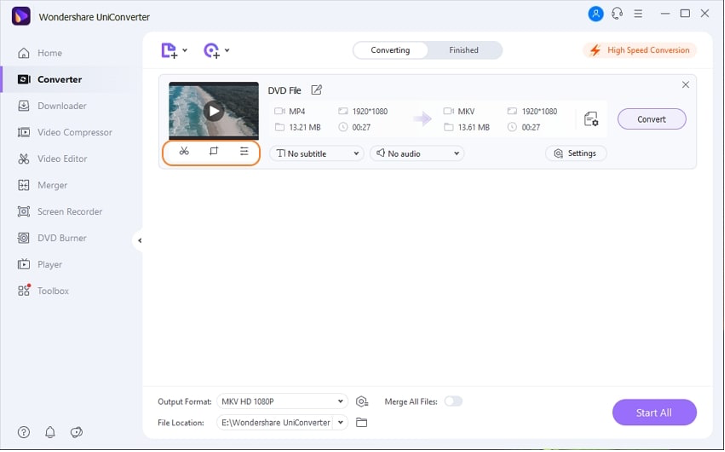
Pour convertir vos vidéos dans n'importe quel format sans perte de qualité, vous pouvez utiliser Wondershare UniConverter. Disponible dans les versions Windows et Mac, ce convertisseur vidéo gratuit vous permet de convertir vos fichiers dans plus de 1 000 formats audio et vidéo ; ainsi que compresser, éditer, fusionner, télécharger, enregistrer et graver vos vidéos en quelques étapes simples. De plus, le logiciel prend en charge de nombreuses conversions telles que WEBM en MP4, TS en MP4, MP4 en MPEG, AVI en MOV ; et il vous permet de convertir plusieurs vidéos ensemble, après avoir défini les paramètres de sortie. Alors allons-y dans l'ordre et découvrons comment convertir une vidéo pour Windows et Mac avec UniConverter.
Comment fonctionne UniConverter ?
Avant d'entrer dans les détails et de découvrir comment convertir un DVD vidéo en n'importe quel format ; jetons un coup d'œil aux nombreuses fonctionnalités d'UniConverter. Pour la section Video Converter, vous avez la possibilité de convertir des vidéos dans plus de 1000 formats. Avant conversion, avec l'éditeur vidéo intégré au logiciel ; vous pouvez éditer la vidéo et la personnaliser de manière professionnelle. Par exemple, vous pouvez le recadrer, le faire pivoter ; ajouter des effets spéciaux, des filtres, des filigranes, des sous-titres ; régler le volume. Avec la fonction Audio Converter, vous pouvez convertir vos fichiers audio, modifier leurs paramètres ; tels que le canal, le taux d'échantillonnage et le débit binaire. De même, vous pouvez choisir la qualité du fichier de sortie parmi les options prises en charge.
Si au contraire vous souhaitez fusionner rapidement plusieurs fichiers, utilisez la fonction Fusionner. Ajoutez des fichiers de votre ordinateur, appareil, caméscope et dossier dvd, fichiers ISO et IFO à l'interface du programme; puis fusionnez-les tous dans un seul fichier. Vous pouvez sélectionner le format de sortie du fichier fusionné et sa qualité. Pour la section Downloader, vous pouvez télécharger des vidéos à partir de nombreux sites ; copiez et collez simplement les URL de référence, puis téléchargez. De plus, dans la boîte à outils, pour la version Windows, ont été intégrés : Image Converter, Create GIF, Correct Metadata Media, Transfer, CD Burner, CD Extractor, VR Converter, Subtitle Editor.
Comment compresser des vidéos avec UniConverter ?
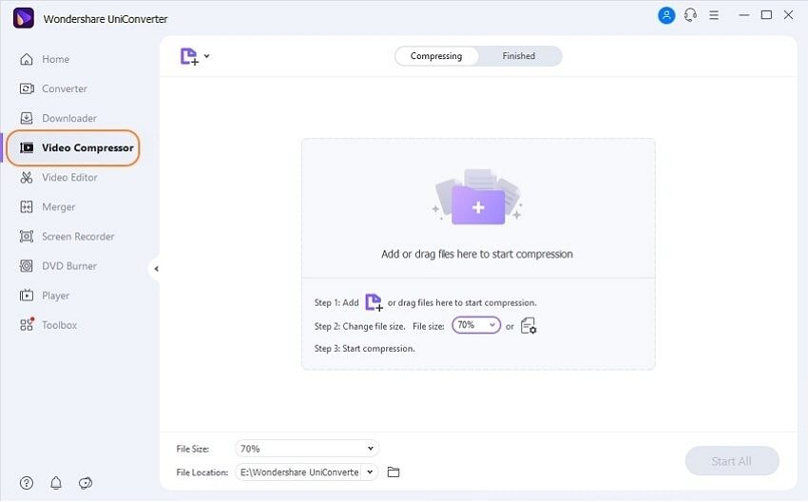
Êtes-vous à court d'espace de stockage sur votre appareil ou souhaitez-vous envoyer vos vidéos par e-mail, les lire sur des appareils mobiles avec peu d'espace; ou peut-être souhaitez-vous les partager sur les réseaux sociaux ? Le mot clé dans tous ces besoins est la méthode de compression. À l'aide de la fonction Video Compressor, vous pouvez ajouter des fichiers locaux à l'interface pour compresser automatiquement les fichiers. Vous pouvez également sélectionner des paramètres tels que la qualité, la résolution et le débit binaire pour redimensionner les fichiers. De plus, vous pouvez compresser plusieurs fichiers en un seul clic. Et ca ne s'arrete pas la. Vous pouvez prévisualiser le fichier compressé avant de commencer le processus de conversion et, si nécessaire, vous pouvez modifier le format de sortie.

Comment enregistrer l'écran avec UniConverter ?
Fonctionnalité UniConverter
Avez-vous besoin d'enregistrer une conférence, un appel vidéo Skype, une scène de film ou toute autre activité sur l'écran de votre appareil ? En fait, tout ce que vous avez à faire est d'utiliser la fonction Screen Recorder. Cependant, avec UniConverter vous avez trois options à savoir :
- Enregistreur d'écran : les cadres d'enregistrement personnalisables vous permettent d'enregistrer n'importe quelle section de l'écran. Vous pouvez définir la fréquence d'images, la qualité d'enregistrement, l'option d'enregistrement audio et programmer l'activité d'enregistrement quand vous le souhaitez.
– Un enregistreur de webcam : Cet enregistreur dispose de caméras IP réseau et de périphériques d'entrée avec tous les détails et une vidéo de haute qualité. Vous pouvez enregistrer des voix sans perte de qualité.
– Enregistreur audio : vous pouvez enregistrer uniquement l'audio du système ou uniquement le microphone, ou vous pouvez enregistrer l'audio du système et le microphone en même temps.
Comment convertir des DVD dans n'importe quel format ?
Après vous avoir parlé des nombreuses fonctions d'UniConverter ; dans ce paragraphe, nous vous expliquerons comment convertir des DVD dans n'importe quel format. Cette fonctionnalité est disponible dans les versions Windows et Mac. Tout d'abord, insérez le DVD dans le lecteur de DVD et démarrez Wondershare UniConverter sur votre PC ; tout en vous assurant que la catégorie Video Converter est sélectionnée dans le volet de gauche. Ensuite, cliquez sur l'icône disponible à côté de Télécharger le DVD en haut à gauche du volet de droite, et cliquez sur le lecteur dans lequel vous avez inséré le DVD. Sélectionnez Film principal ou Tous les films et appuyez sur OK pour importer toutes les vidéos du DVD vers Wondershare UniConverter.
Ouvrez ensuite le menu Format de sortie dans la partie inférieure de l'interface. Accédez à l'onglet Vidéo, sélectionnez un format de sortie vidéo dans la liste du volet de gauche et sélectionnez la résolution que vous préférez. Pour modifier la vidéo, cliquez sur les icônes Rogner, Rogner ou Effet sous la vignette de la vidéo importée pour apporter les modifications nécessaires. À ce stade, vous devrez vous assurer que le commutateur High Speed Convert en haut à droite est activé. Choisissez un dossier de destination à partir de l'emplacement du fichier en bas de l'interface ; puis cliquez sur Convertir (ou Tout démarrer en cas de plusieurs fichiers), pour convertir les vidéos au format sélectionné. Une fois la conversion terminée, accédez à l'onglet Terminé en haut et appuyez sur Ouvrir pour afficher le dossier dans lequel les fichiers convertis sont enregistrés.
Conclusion:
Wondershare UniConverter est la meilleure solution pour tous ceux qui souhaitent convertir des vidéos sans aucun problème. Peu importe vos compétences, vous pouvez toujours enregistrer une vidéo et la convertir sans aucun problème, car cet outil est spécialement conçu pour être très convivial.
